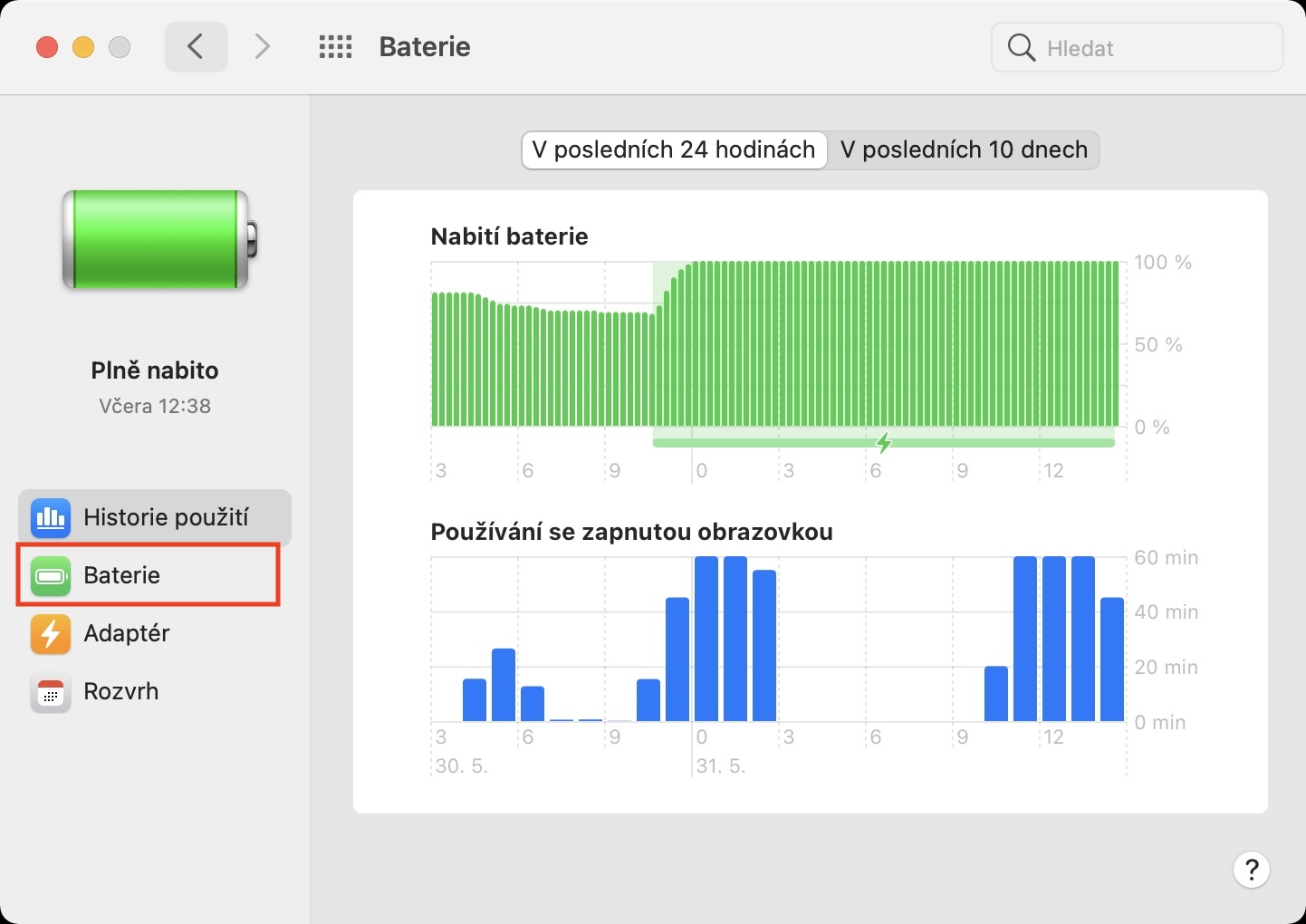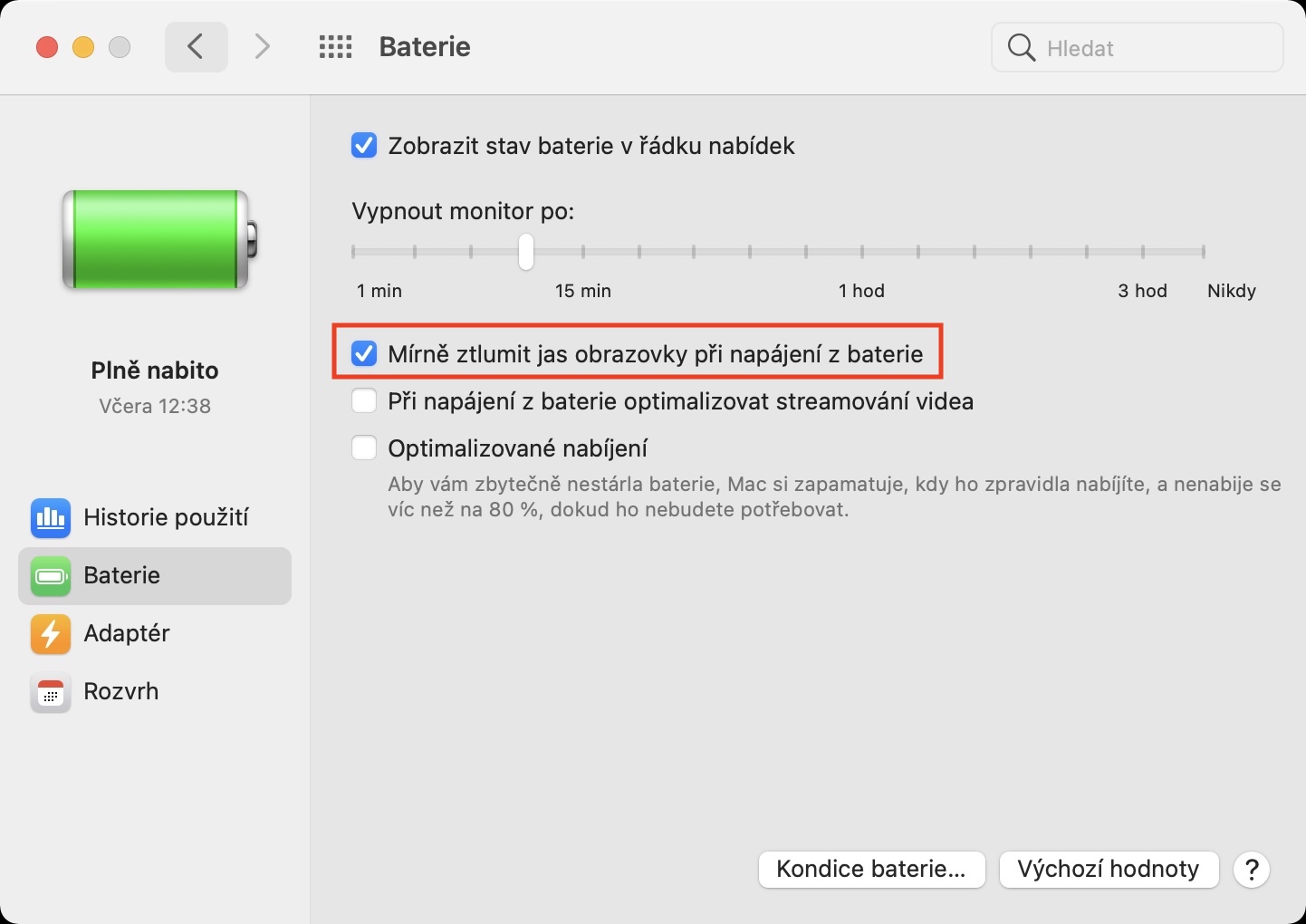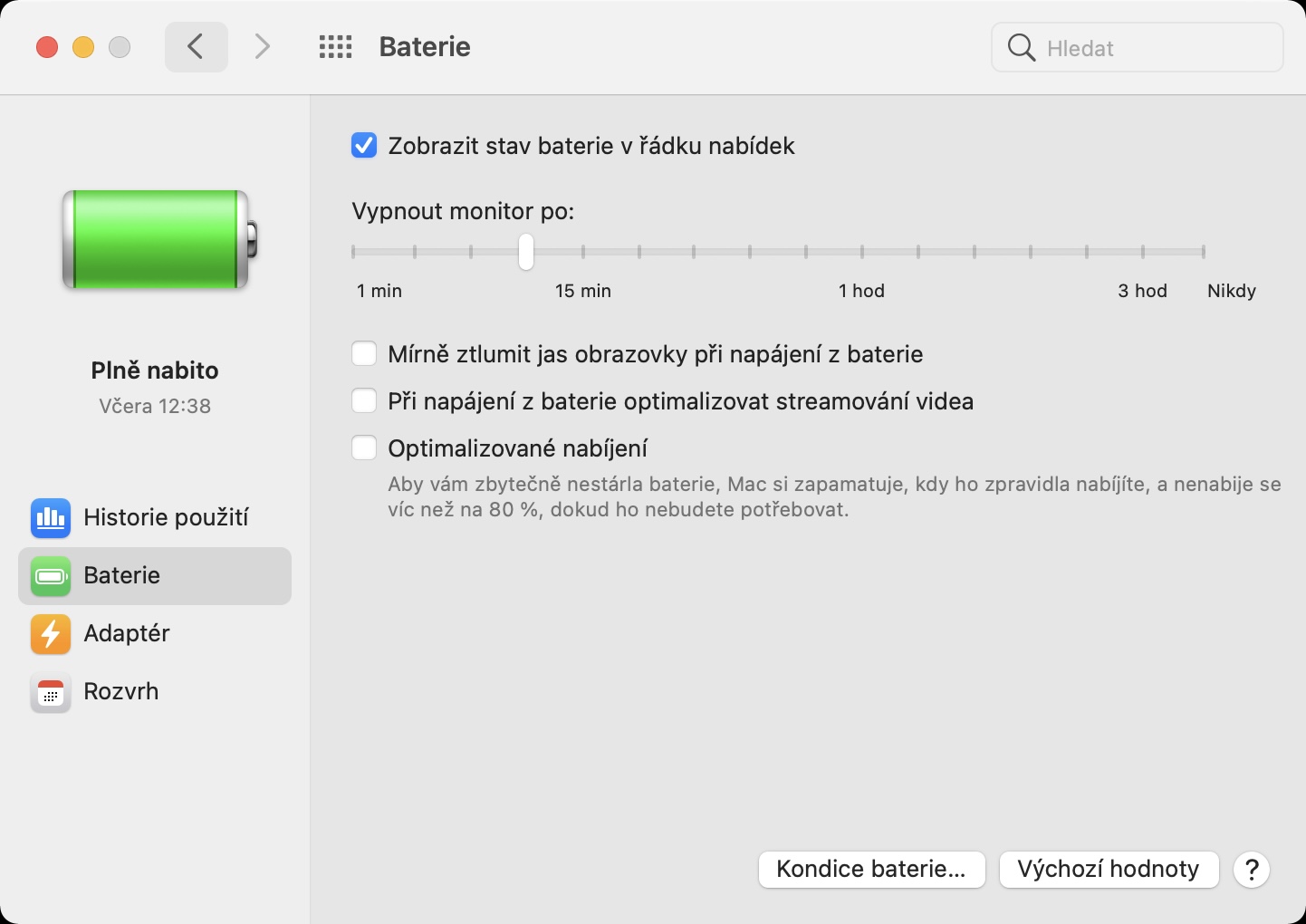Si usted es uno de los propietarios de cualquier MacBook, probablemente ya haya notado que el brillo disminuye automáticamente cuando se alimenta con batería, es decir, después de desconectar el cargador. Esta función es parte de macOS principalmente para hacer que la MacBook dure más con la batería: cuanto menor es el brillo, menos energía consume el dispositivo. Sin embargo, esto no necesariamente conviene a todos los usuarios, por ejemplo a aquellos que trabajan con algún contenido y necesitan tener un mayor brillo en todo momento, incluso a costa de una menor duración de la batería. La buena noticia es que Apple también ha pensado en estos usuarios. Por lo tanto, se puede desactivar la atenuación automática de la pantalla después de desconectar el cargador.
Podría ser te interesa
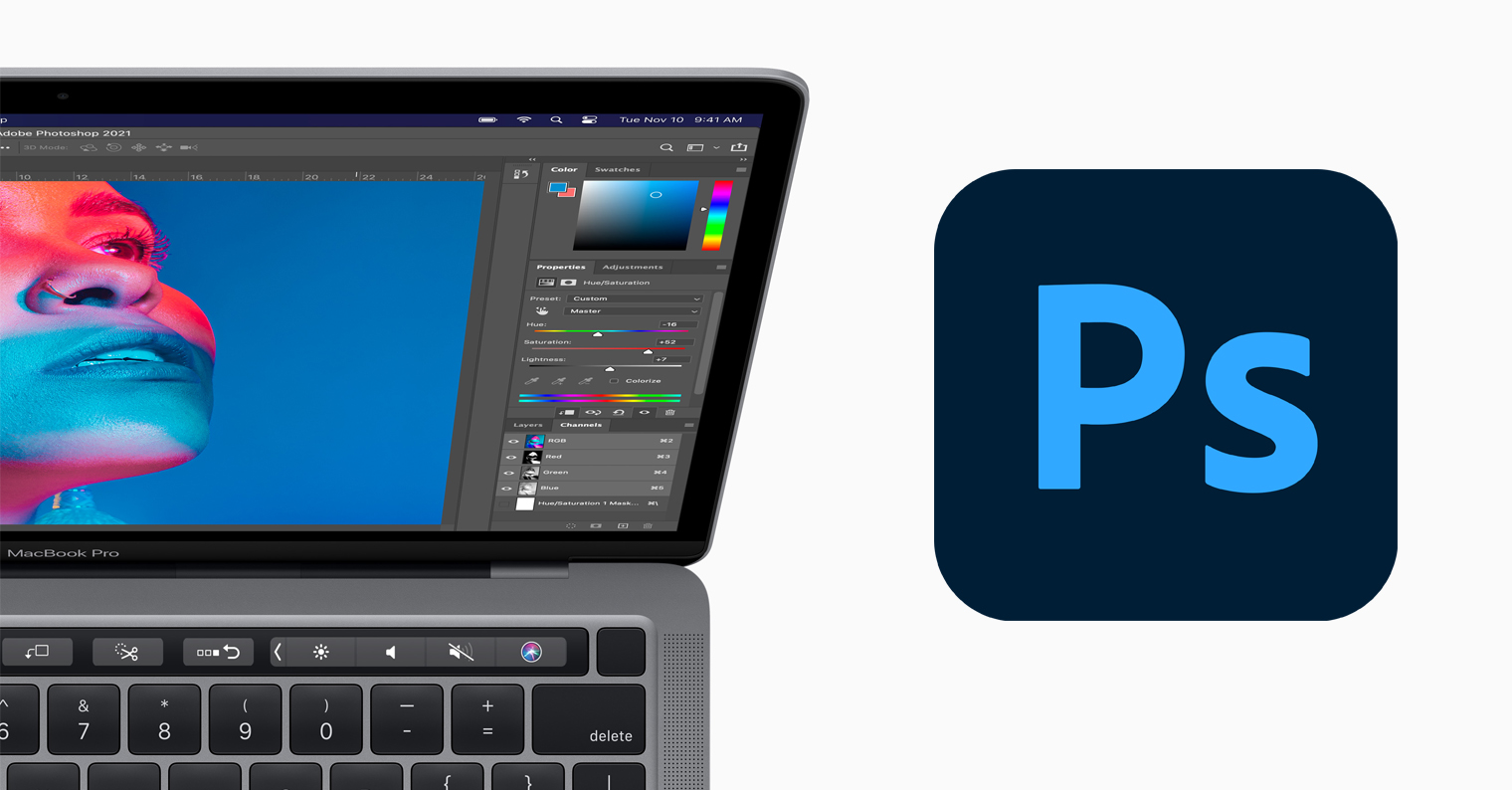
MacBook se atenúa cuando el cargador está desconectado: cómo desactivar esta función
Si no desea que la pantalla de la MacBook se atenúe automáticamente después de desconectarla del cargador, todo lo que tiene que hacer es restablecerla. La mayoría de ustedes probablemente esperarían encontrar esta función en las preferencias de configuración de su monitor. Sin embargo, ocurre todo lo contrario y el procedimiento es el siguiente:
- Primero, debes tocar Mac en la esquina superior izquierda de la pantalla. icono .
- Esto abrirá un menú en el que puede hacer clic en una opción. Preferencias del Sistema…
- Se abrirá una nueva ventana para editar las preferencias de macOS.
- Dentro de esta ventana, busque y haga clic en la sección Batería.
- Ahora abra la sección nombrada en la parte izquierda de la ventana. Batería.
- Aquí basta que tu marcado posibilidad Atenúe ligeramente el brillo de la pantalla cuando funcione con batería.
Una vez que hayas hecho lo anterior, el brillo ya no se atenuará automáticamente después de que desconectes tu MacBook del cargador. Personalmente no me gustó nada esta función, al final creo que no hay una diferencia tan significativa en el consumo con una función activa o inactiva. Además de la función anterior, aquí también puedes (des)activar la optimización de la transmisión de vídeo y la carga optimizada, que se utilizan para evitar que la batería envejezca innecesariamente. Si habilitas la función, tu Mac recordará cuándo la cargas habitualmente y no cargará más del 80 % hasta que la necesites.